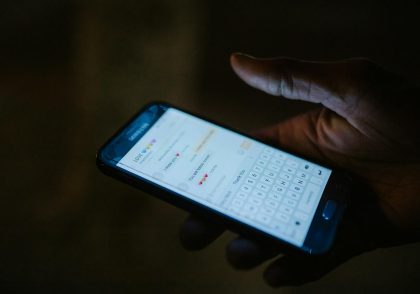خطای 503 – خطای 503 service unavailable – رفع خطای 503 service unavailable

خطای 503 چیست
خطای 503 service unavailable جزو خطاهائی است که هر از گاهی ممکن است. برای کاربران زیادی اتفاق بیفتد. ولی دلیل بروز این خطا برای بسیاری از کاربران مشخص نیست. به همین دلیل رفع خطای 503 service unavailable هر چند راه حل ساده ای دارد. ولی ممکن است برای برخی کاربران دشوار باشد. در این آموزش قصد داریم, علل رخ دادن خطای 503 service unavailable را در وردپرس بررسی کرده و نحوه عیب یابی و رفع آن را به شما عزیزان آموزش دهیم.
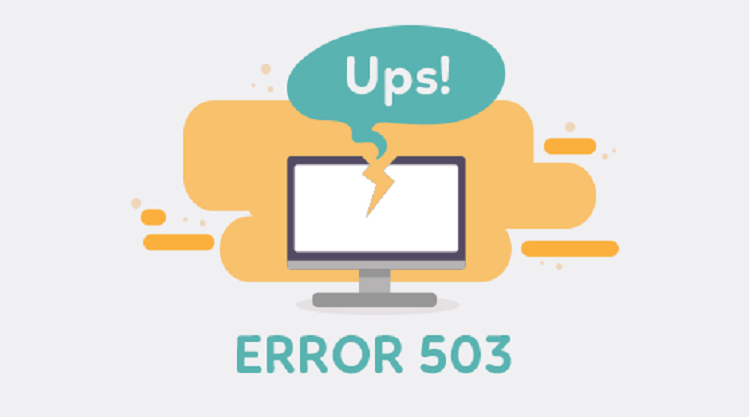
دلیل رخ دادن خطای 503 service unavailable
از لحاظ فنی خطای 503 زمانی اتفاق می افتدو که پردازش فایل های PHP در هنگام اجرای اسکریپت ناتمام مانده یا اصطلاحا Crash می کند.در این حالت Apache یا به طور کلی وب سرور شما پاسخ معتبری از PHP دریافت نکرده و فرض می کندو که سرویس PHP-FPM در دسترس نیست. سوالی که در اینجا پیش می آید این است, که چه مساله ای ممکن است. منجر به بروز این مشکل در وب سرور شود. اول اینکه در سرویس های میزبانی(هاستینگ) منابعی که در اختیار کاربران قرار می گیرد محدود است. بنابراین هرگاه سایت شما مثلا به دلیل بازدید زیاد, یا سنگین بودن اسکریپت های اجرائی, به این محدودیت برخورد کند. با چنین خطائی مواجه می شوید. دلیل دوم که مرسوم تر از دلیل اول است. وجود کدهای غیر بهینه و باگ در ساختار و کدنویسی افزونه ها یا قالب سایت شماست.
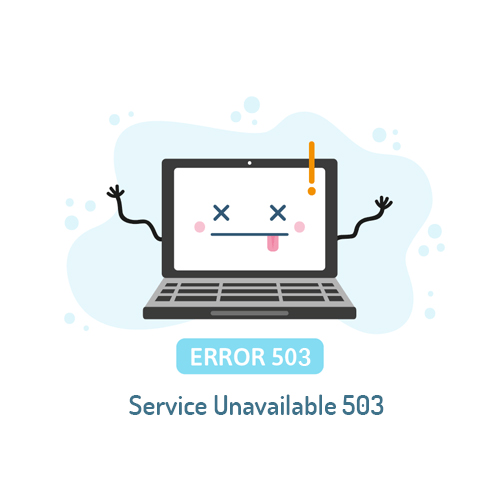
شکل های مختلف خطای 503
خطای 503 گرچه پیام واحد و مشخصی را به کاربر اعلام می کند, ولی ممکن است در سیستم های مختلف به شکل های مختلفی خود را به نمایش بگذارد. برخی حالات نمایش خطای 503 service unavailable را در زیر مشاهده می کنید.
رفع خطای 503 service unavailable
افزایش ترافیک سایت
اولین نکته ای که باید در رابطه با این خطا در نظر داشته باشید. این است, که اگر هیچ نوع تغییری در سایت خود ایجاد نکرده اید. این خطا ناگهانی در سایت شما ایجاد شده است. احتمال اینکه وب سایت شما به دلیل افزایش ترافیک دچار کمبود منابع شده باشد زیاد است. وب سایت ها در صورتی که دچار حمله شده باشند, هم با این خطا مواجه می شوند. در هر یک از این حالات با کاهش بار روی سایت شما این مشکل به صورت خود به خود رفع خواهد شد.
توصیه می شود برای جلوگیری از افزایش نامتعارف ترافیک روی سایت خود, آن را حتما از لحاظ ایمنی بررسی کنید. یا می توانید, برای رفع آن از خدمات سرویسی مانند Cloud Flare استفاده نمائید. در صورت حصول اطمینان در مورد کمبود منابع در سایتتان نسبت به ارتقا پلن میزبانی خود اقدام کنید.
عدم همخوانی افزونه ها یا قالب
اگر اخیرا اقدام به نصب افزونه ای جدید با به روز رسانی یکی از افزونه های سایتتان کرده اید. و یا قالب سایت خود را تغییر داده باشید, و یا هر نوع سفارشی سازی و تغییر دیگر که اعمال کرده باشید. احتمال اینکه مشکلی در کدنویسی یکی از افزونه ها یا قالب سایتتان وجود داشته باشد, زیاد است.
راه حل
قدم اول: غیر فعال کردن افزونه ها
یکی از دلایل بروز خطای 503 service unavailable می تواند. استفاده از افزونه های معیوب و غیر بهینه باشد. اما اگر می دانید, که دقیقا پس از نصب چه افزونه ای این مشکل در سایت شما رخ داده که بسیار عالی است. بلافاصله به سراغ همان افزونه رفته و آن را از سایت خود حذف کنید.
ولی در صورتی که تغییرات زیادی در سایت اعمال کرده و از اینکه کدام افزونه باعث بروز مشکل در سایت شما شده است. مطمئن نیستید. لازم است که ابتدا همه افزونه های نصب شده در سایت را غیر فعال کنید.
توجه مهم
پیش از انجام دادن هر کاری در سایت حتما از آن بک آپ تهیه کنید.
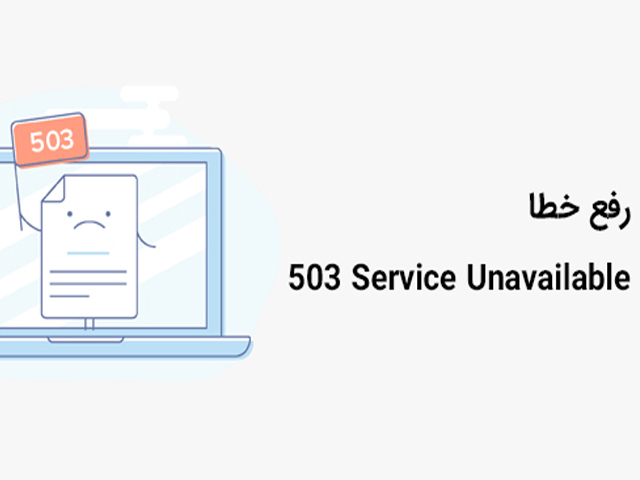
برای غیر فعال کردن افزونه ها کافیست به روش زیر عمل کنید:
1- توجه داشته باشید که اگر افزونه ای برای حالت تعمیر (Maintenance) در سایت نصب کرده باشید. ممکن است نمایش خطای 503 به علت فعال بودن این افزونه اتفاق افتاده باشد. خصوصا اگر خطا فقط در سمت کاربری سایت اتفاق می افتد.
بنابراین پیش از انجام هر کاری این مساله را بررسی کرده و در صورت وجود آن افزونه را حتما غیر فعال و حذف کنید.
در غیر این صورت برای غیر فعال کردن همه افزونه ها مراحل بعدی را دنبال کنید.
2- ابتدا وارد هاست خود شده و از طریق مسیر file-manager/public-html/wp-content/plugins پوشه plugins را یافته و نام آن را به نام جدیدی تغییر دهید. مثلا plugins-backup
3- فولدر دیگری به نام plugins در همین محل ایجاد کنید.
4- مجددا به بخشی که خطای 503 در آن رخ داده مراجعه کرده و بررسی کنید, که خطا رفع شده است یا خیر.
در صورت رفع خطای 503 service unavailable یعنی مشکل از یکی از افزونه های نصب شده بر روی سایت وردپرس شما بوده است.
برای یافتن افزونه ای که منجر به ایجاد خطا شده است. به روش زیر عمل کنید.
1- مجددا به فولدر wp-content مراجعه کنید.
2- فولدری که ایجاد کرده بودید, را حذف کنید.
3- فولدر اصلی پلاگین ها را که تغییر نام داده بودید. به حالت اولیه خود بازگردانید. نام آن را حتما باید به نام plugins تغییر دهید.
4- به ناحیه مدیریت وردپرس مراجعه کرده و یک به یک شروع به فعال کردن افزونه ها کنید.
پس از فعال کردن هر افزونه سایت را بررسی کرده و از عدم وجود خطا اطمینان حاصل کنید. این عمل را تا جائی انجام دهید. که خطا مجددا در سایت ظاهر شود. در این حالت به آسانی می توانید. افزونه ای که منجر به بروز خطای 503 در سایت شده را پیدا کرده و آن را از سایت خود حذف کنید
استفاده از یکی از قالب های پیش فرض وردپرس
اگر مشکل از افزونه های سایت شما نباشد. در این مرحله لازم است, که قالب فعلی سایت خود را غیر فعال کنید. برای انجام این کار به روش زیر عمل کنید:
1- وارد فایل منیجر هاست خود شده یا از طریق FTP به هاست متصل شوید.
2- به مسیر file-manager/public-html/wp-content/themes مراجعه کنید.
3-قالب فعلی سایت را یافته و آن را دانلود کنید. پس از دانلود قالب آن را از هاست حذف کنید. به جای این کار می توانید, نام فولدر قالب را تغییر داده یا برای دقایقی آن را به حالت فشرده درآورده سپس اقدام به حذف آن کنید.
اتفاقی که رخ می دهد. اینست, که یا سایت شما به یکی از قالب های پیش فرض سوئیچ می کند یا سمت کاربری سایت صفحه ای را نشان خواهد داد که قالب X در دسترس نیست. در این حالت اگر مشکل شما از قالب سایت بوده باشد. میبایست, مشکل رفع شده باشد. و دسترسی شما به ناحیه مدیریت برقرار شده باشد.
در صورت رفع مشکل می توانید. وارد قسمت مدیریت سایت خود شده و قالب جدیدی را برای سایت خود انتخاب کنید. تا همه چیز به حالت عادی بازگردد.
بررسی لاگ های خطای PHP
اگر از روش های بالا نتیجه ای حاصل نشد. خونسرد باشید. ابتدا در صورت امکان لاگ های خطای PHP را به دقت بررسی نمائید. در ادامه در صورتی که از لاگ های خطا نیز اطلاعات مفیدی کسب نکردید. مراحل طی شده را با پشتیبان هاستینگ خود در میان بگذارید. و با آنها مشورت کنید. هرگز این را فراموش نکنید. که اگر نیاز به کمک دارید, رفتار طلبکارانه به هیچ وجه به درد شما نخواهد خورد. بنابراین با روی خوش و رفتاری حرفه ای مشکل خود را مطرح نمائید. در آخر اگر از همه جا نا امید شدید و به نظر میرسید, که دیگر هیچ راهی باقی نمانده
1- از هاست خود بک آپ تهیه کنید.
2- کلیه اطلاعات موجود در وردپرس را برون ریزی کنید.
3- فولدر wp-content خود را دانلود کنید.
4- وردپرس را مجددا بر روی هاست نصب کرده و سپس با استفاده از اطلاعات برون ریزی شده و فولدر wp-content که از پیش از آن بک آپ گرفتید. سایت خود را سرپا کنید.
امیدوارم که کار شما به مرحله آخر نرسد, و با همان روش های بالا قابل حل باشد.
اگر قبلا با خطای 503 service unavailable مواجه شده اید. خوشحال می شویم, که در بخش دیدگاه ها روشی که به کار برده اید. را با ما و سایر همکارانتان در میان بگذارید.